ZXA10 F460中兴光猫(E8-C),在第一次安装的时候,超级管理员帐号:telecomadmin 密码:nE7jA%5m 这个是默认的,由安装人员设置好相关设置后,会自动下载配置,这个时候这个超级管理员密码会被修改,修改为telecomadminXXXXXXXX(8个X是8位数字,每个用户是不同的)这种格式。因为很多设置需要在超级管理员下才能设置,所以破解这个超级管理员密码是非常必要的。
破解方法
方法1:打10000号,报设备号可以查到。(当然最好让安装人员打电话去查),我这里是苏州电信,我自己打的10000,说了很久…………可以查到。这个方法最简单,也最没有危险。
PS:跟安装工程师套套近乎,要到他们的电话,他们可以跟服务台联系报出光猫的设备号算出超级密码的。
方法2:telnet路由器,进入busybox查看。(这里使用的是winxp,win7如何使用telnet自己去查看)
1.运行CMD,输入telnet 192.168.1.1
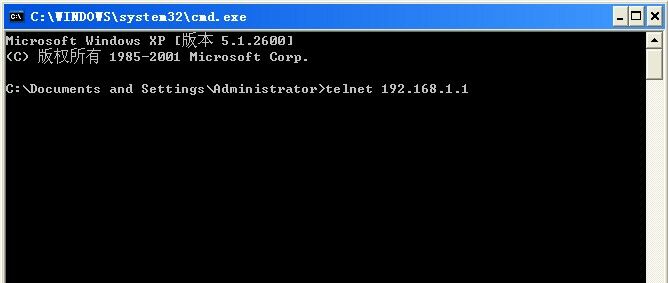
2.连接成功后,会出现F460 login:提示
登陆帐号和密码,多是root,输入密码的时候不会有字符提示
输入root回车root回车


2013-04-12 更新:
现在很多地方telnet猫的帐号密码多改了,如果出现错误,可以试试帐号密码多是Zte521,或者帐号/密码:root/Zte521
3.登陆成功后,会提示busybox的版本,这里可以进行shell操作了

4.输入sendcmd 1 DB p UserInfo
出现下面的东西,看"telecomadmin"这个下面的,我这个是原始密码没改就是nE7jA%5m,改了就是“telecomadminXXXXXXXX”。
<Tbl name="UserInfo" RowCount="4">
<Row No="0">
<DM name="ViewName" val="IGD.UserIF.UserInfo1"/>
<DM name="Type" val="1"/>
<DM name="Enable" val="1"/>
<DM name="Username" val="telecomadmin"/>
<DM name="Password" val="nE7jA%5m"/>
<DM name="Right" val="1"/>
</Row>
……………………
------成功看到密码,到此结束------
2014-07-27更新:
上面的查看超级密码的命令无效,请用这个试试:sendcmd 1 DB p DevAuthInfo

修改超级帐号,可以用sendcmd 1 DB set DevAuthInfo 0 User XXXXXX
修改超级密码,可以用sendcmd 1 DB set DevAuthInfo 0 Pass XXXXXX
2013-06-20 更新:
查看root帐号密码(telnet远程进入的帐号和密码),可以用sendcmd 1 DB p TelnetCfg
修改root帐号,可以用sendcmd 1 DB set TelnetCfg 0 TS_UName XXXXXX
修改root密码,可以用sendcmd 1 DB set TelnetCfg 0 TS_UPwd XXXXXX
2013-04-17 更新:
修改超级帐号,可以用sendcmd 1 DB set UserInfo 0 Username XXXXXX
修改超级密码,可以用sendcmd 1 DB set UserInfo 0 Password XXXXXX
------未看到密码,请继续下面的操作------
注意:以下替换操作请谨慎,因为替换操作有一定的危险性!
-----------------------------------------------------------------------------------------------------------
以下的方法其实很早可用性不高,可以很多办法获取到超级密码,懒到现在才说明。
以下教程仅供参考,现在新版的猫没什么作用,还有损坏猫的可能,建议不要操作,可以略过。
-----------------------------------------------------------------------------------------------------------
5.查看所有文件命令ls,进入命令cd,复制命令cp,这里vi编辑命令是被禁用的(这步看看即可,不要做任何操作)
查看文件以及密码所在位置,输入ls,查看所有文件
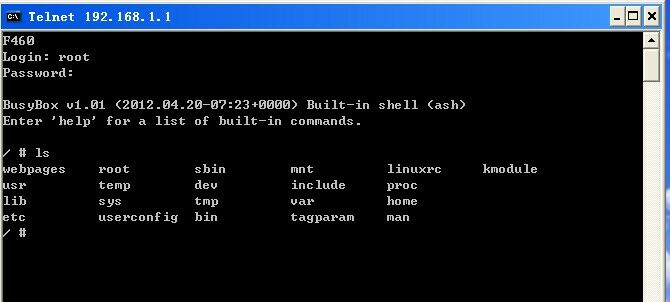
输入cd /userconfig/cfg,进入cfg文件夹,输入ls,查看cfg所有文件

这里我自己查看了一下,db_backup_cfg.xml db_user_cfg.xml多是加密的,可能是防止直接查看吧。db_default_cfg.xml没有加密,你自己可以去研究研究。说不定直接替换密码
6.进入home/httpd文件夹,输入cd /home/httpd(注意:cd和/之间有一个空格的)
查看下有没有login.gch,有的话就可以进行下面的步骤,如图用红色全出来的文件

备份login.gch,以免失败出现问题,输入cp /home/httpd/login.gch /home/httpd/login.gchbak(注意:cd和/,gch和/之间多有一个空格的)
7.备份好了文件之后,就是覆盖掉这个文件
建立好本地ftp服务器,ftp_login压缩包内有软件和替换文件(下载地址在文章最后)。解压到C盘根目录下,运行ftpman文件夹下的FtpMan.exe。可能会弹出防火墙,可选择允许。
注:如果安装了防火墙,最好先暂时关闭防火墙,免的无法使用
下面开始是替换login.gch的操作
命令框中输入wget ftp://192.168.1.2/login.gch
出现如下提示,说明替换login.gch成功。上面192.168.1.2是本地ftp的地址,请自己查看自己的IP地址。

8.浏览器,访问192.168.1.1
出现F460的登陆界面,左上角出现一段字符串,那个就是超级管理员的密码。

用户名输入telecomadmin,密码输入左上角出现一段字符串,一般密码为telecomadminXXXXXXXX(8个X是8位数)这种形式,点击登陆进入超级管理员界面。到此超级管理员密码破解结束。
方法3:查看配置文件法
1.浏览器输入http://192.168.1.1/manager_dev_config_t.gch,打开网页后点击“导出配置”,导出配置文件config.bin。
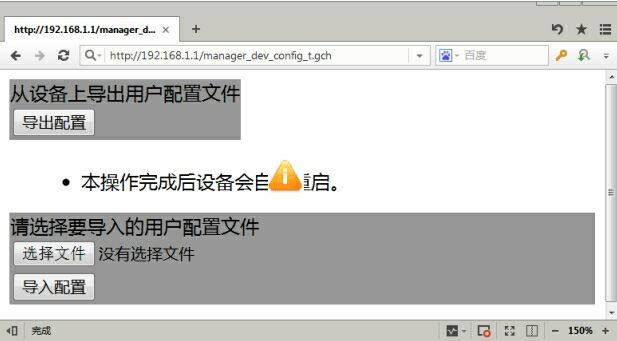
2.读取超级账号密码
Update:2017-11-17
PS:RouterPassView和Offzip & Packzip UI软件在文章最后。
(1)使用RouterPassView软件打开config.bin文件,直接搜索telecomadmin,可以直接找到超级密码。
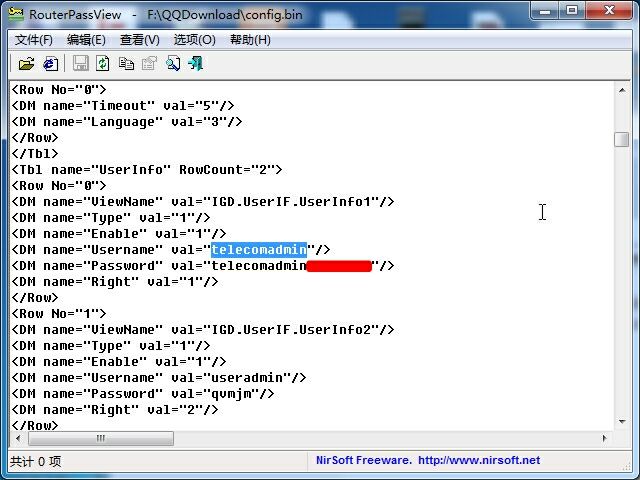
(2)使用Offzip & Packzip UI软件打开config.bin文件,解密后生成6个xxx.dat的文件。
用记事本(最好是其他一些文本工具格式比较正确,如EditPlus、Notepad++等)打开这几个文件,搜索telecomadmin,其中telecomadminxxxxxxx就是管理员密码(xxxx为一串数字)
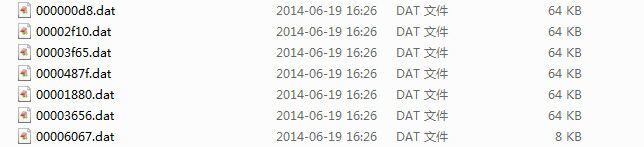
offzip的使用方法:
注意:OffzipPackzip UI只能在WinXP 32bit及以下系统中(装有Microsoft .NET Framework,清自行百度下载)运行,不然软件直接报错无法运行;路径不能包含中文字符(一些特殊符号,比如空格也会报错),否则会出现没有解压文件的情况。
其他系统比如win 7 64bit,可以使用CMD命令:offzip.exe -a config.bin . 0

3.我这里使用EditPlus搜索“telec”找到下图红色框框内的就是超级帐号和密码。

方法4:(慎用)TLL连接线破解,专业方法。
这方法简单写写了,既要买工具又要拆机,大部分人估计没心情去破解了,我自己也闲麻烦没有去搞,以下是网上找的图片。
1、首先准备一个USB转TLL转接器(如下图)。

2、拆开猫连好TLL接线(如下图)
只需连接TxD、RxD、GND三根线,波特率是设置为115200。连接后帐号和密码一般为root和root
注意:接线不要接错,后果自付,最好找个懂的人来帮忙。


3、连接好后就和Telnet连接一样的破解方法,这里不一一说了。


目前有 0 条评论